
Большасці перыферыйных прылад неабходная ўстаноўка праграмнага забеспячэння, якое будзе ажыццяўляць карэктнае ўзаемадзеянне абсталявання і ПК. МФУ Epson Stylus CX4300 ставіцца да іх ліку, і таму для яго выкарыстання папярэдне спатрэбіцца ўсталяваць адпаведныя драйверы. У гэтым артыкуле мы разбяром, якія існуюць спосабы выканання пастаўленай задачы.
Драйверы для Epson Stylus CX4300
Шматфункцыянальная прылада Epson CX4300 ня валодае нейкімі спецыфічнымі асаблівасцямі, таму ўстаноўка драйвераў ажыццяўляецца звыклым спосабам - аналагічна любой іншай праграме. Давайце разгледзім 5 варыянтаў таго, як можна адшукаць і ўсталяваць усё неабходнае ПА.Спосаб 1: Сайт вытворцы
Вядома ж, у першую чаргу хочацца параіць выкарыстанне афіцыйнага сайта кампаніі. У Эпсон, як і ў іншых вытворцаў, ёсць свой вэб-рэсурс і падзел падтрымкі, дзе захоўваюцца ўсе неабходныя файлы да выпускаемых прыладам.
Паколькі МФУ ставіцца да разраду састарэлых, ПА адаптавана не для ўсіх аперацыйных сістэм. На сайце вы знойдзеце драйверы да ўсіх папулярным версіях Windows акрамя 10. Уладальнікам гэтых АС можна паспрабаваць ўсталяваць ПА для Windows 8 або перайсці да іншых спосабаў гэтага артыкула.
Адкрыць афіцыйны сайт Epson
- Кампанія валодае лакалізаваным сайтам, а не толькі міжнароднай версіяй, як гэта звычайна бывае. Таму мы адразу далі спасылку на яго афіцыйнае расійскае падраздзяленне, дзе вам трэба націснуць «Драйверы і падтрымка».
- Увядзіце ў пошукавае поле мадэль шуканага МФУ - CX4300. З'явіцца спіс вынікаў, дакладней, адзінае супадзенне, на якое і націскаем левай кнопкай мышы.
- Адлюструецца праграмная падтрымка, падзеленая на 3 ўкладкі, з якіх разгортваем «Драйверы, ўтыліты», выбіраем аперацыйную сістэму.
- У блоку «Драйвер друкаркі» знаёмяць з прапанаванай інфармацыяй і ціснем «Загрузіць».
- Распакоўваецца запампаваны ZIP-архіў і запускаем ўсталёўнік. У першым акне выбіраем «Setup».
- Пасля кароткай працэдуры распакавання запусціцца усталявальная ўтыліта, дзе вы ўбачыце ўсё падлучаныя да ПК прылады Epson. Патрэбнае нам ужо будзе выдзелена, а пад ім пастаўлена галачка «Выкарыстаць па змаўчанні», якую вы можаце зняць, калі МФУ не з'яўляецца асноўным.
- У акне Ліцэнзійнага пагаднення націскаем «Прыняць».
- Пачнецца ўстаноўка.
- Падчас яе вы атрымаеце дыялогавае акно ад Windows, ці сапраўды вы хочаце ўсталяваць ПА ад Epson. Адкажыце сцвярджальна, націснуўшы «Устанавіць».
- Працягнецца працэс інсталяцыі, пасля заканчэння якога адлюструецца паведамленне аб тым, што прынтэр і порт былі ўсталяваныя.
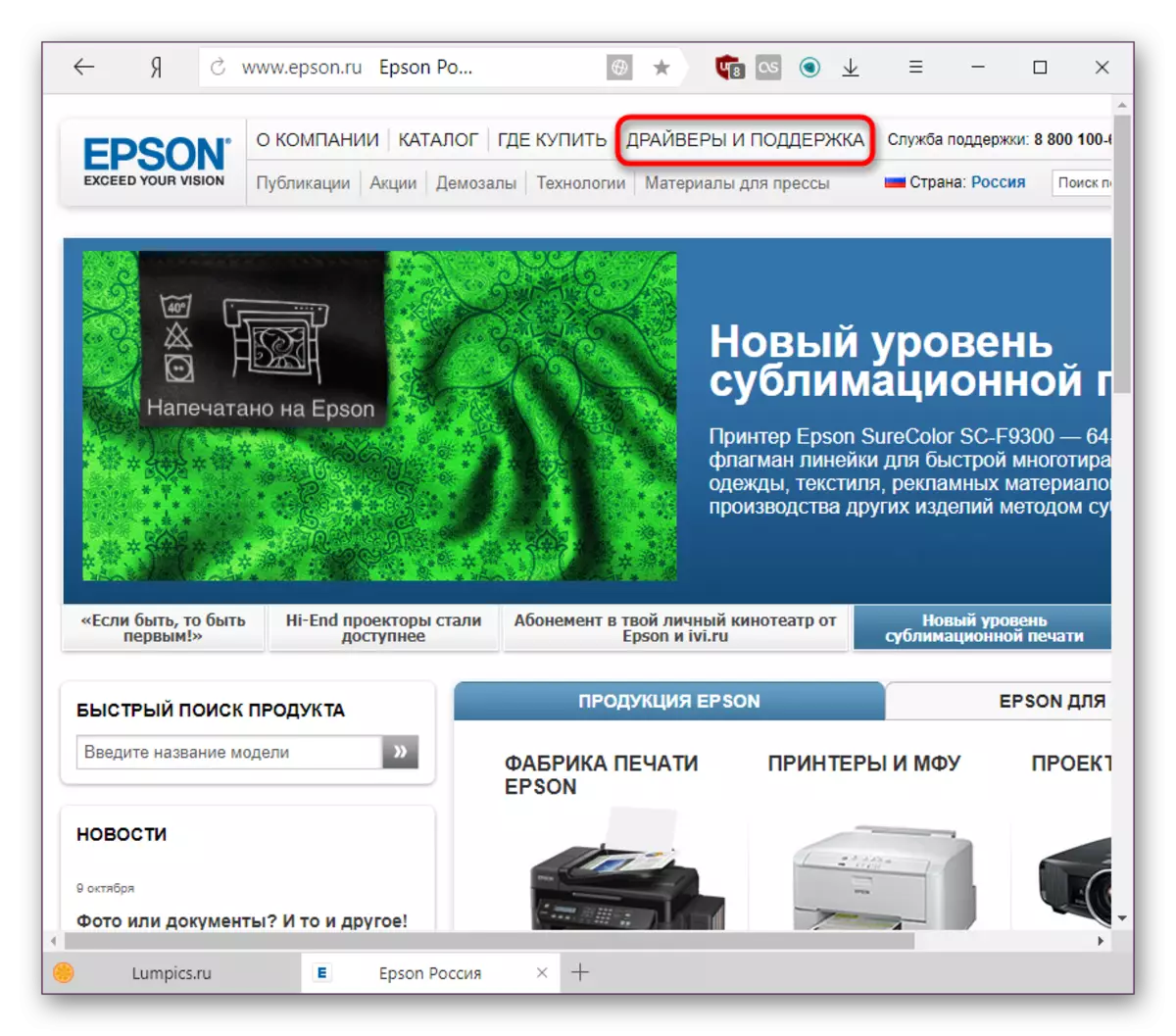

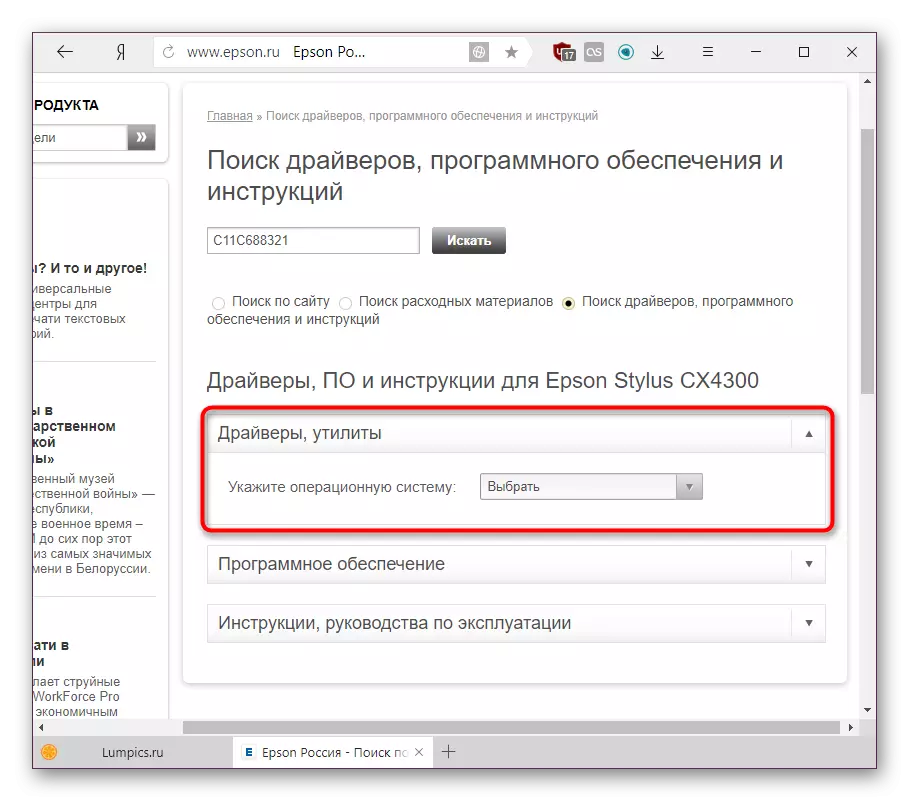





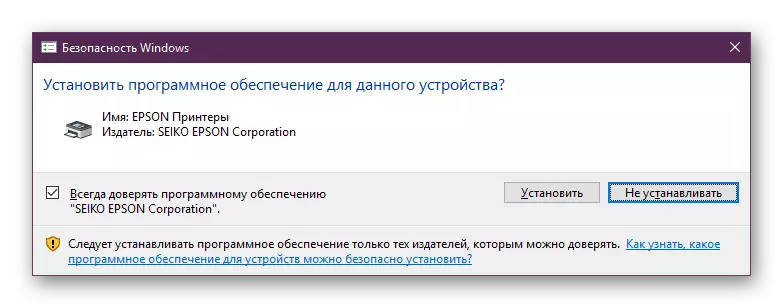
Спосаб 2: Фірмовая ўтыліта Epson
Кампанія выпусціла фірмовую праграму для ўсіх сваіх пакупнікоў перыферыйнай тэхнікі. Праз яе карыстальнікі могуць ўсталёўваць і абнаўляць праграмнае забеспячэнне, ня ажыццяўляючы ручной пошук па сайце. Адзінае - пад пытаннем далейшая мэтазгоднасць неабходнасці гэтага прыкладання.
Перайсці на старонку запампоўкі Epson Software Updater
- Адкрыйце старонку праграмы і ўнізе знайдзіце блок загрузкі з рознымі аперацыйнымі сістэмамі. Націсніце кнопку «Download» пад версій для Windows і дачакайцеся заканчэння запампоўкі.
- Запусціце ўстаноўку, прыміце ўмовы ліцэнзійнай дамовы, выбраўшы параметр «Agree», затым «ОК».
- Дачакайцеся заканчэння інсталяцыі.
- Праграма будзе запушчана. Яна аўтаматычна выявіць падлучаны да кампутара МФУ, а калі вы гэтага яшчэ не зрабілі - самы час. Пры некалькіх падлучаных перыферыйных прыладах абярыце CX4300 з выпадальнага спісу.
- Асноўныя абнаўлення будуць знаходзіцца ў аднайменным раздзеле - «Essential Product Updates». Таму яны абавязкова павінны быць адзначаны птушачкамі. Астатняе ПА размешчана ў блоку «Other useful software» і ўсталёўваецца на меркаванне карыстача. Адзначыўшы тыя абнаўлення, якія хочаце ўсталяваць, націсніце кнопку «Install item (s)».
- З'явіцца яшчэ адно карыстацкае пагадненне, якое трэба прыняць сапраўды гэтак жа, як і папярэдняе.
- Пры абнаўленні драйвера вы атрымаеце апавяшчэнне аб паспяховым заканчэнні працэдуры. Усталёўваючы дадаткова прашыўку, папярэдне спатрэбіцца азнаёміцца з інструкцыяй і мерамі засцярогі, затым націснуць «Start».
- Пакуль усталёўваецца новая версія прашыўкі, нічога не рабіце з МФУ і харчаваннем яго і кампутара.
- Па завяршэнні вы ўбачыце статус абнаўлення ў ніжняй частцы акна. Застанецца націснуць на «Finish».
- Паўторна адкрыецца Epson Software Update, якое яшчэ раз паставіць вас у вядомасць аб выніках інсталяцыі. Зачыніце апавяшчэнне і саму праграму - цяпер можна карыстацца ўсімі магчымасцямі МФУ.
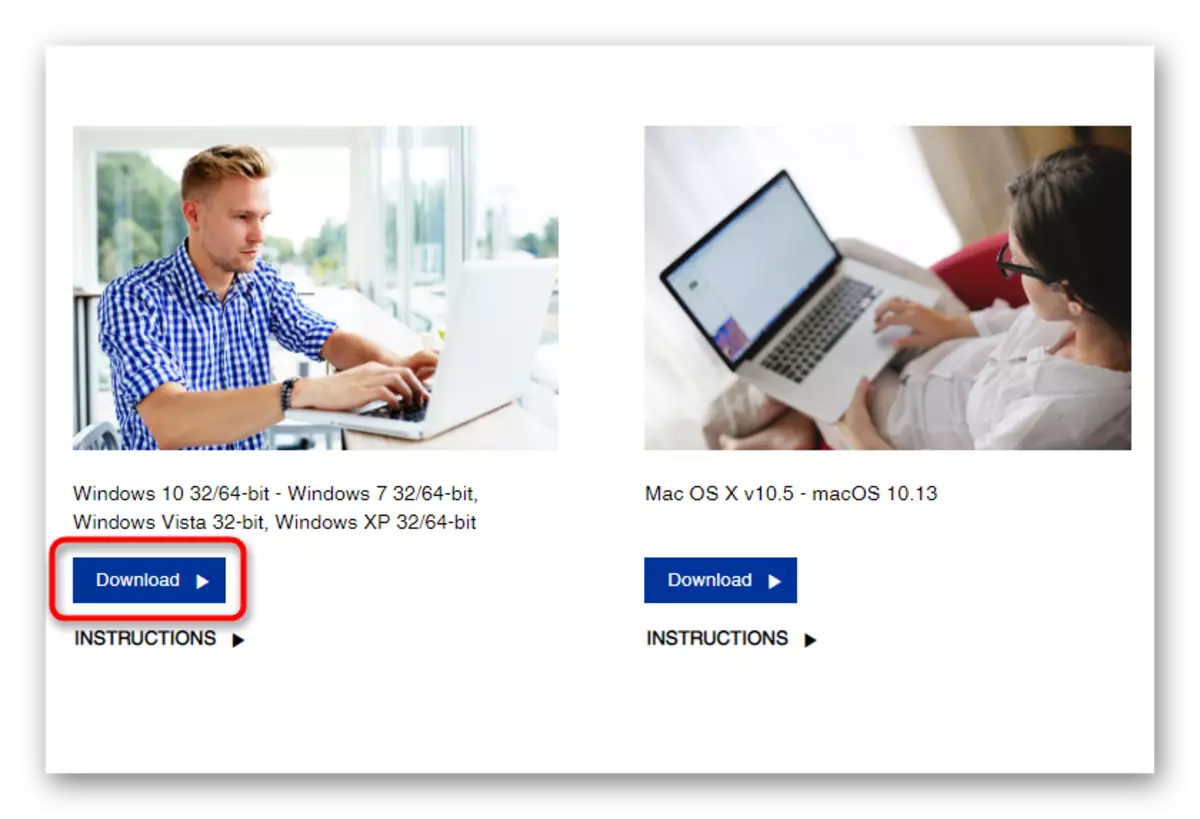
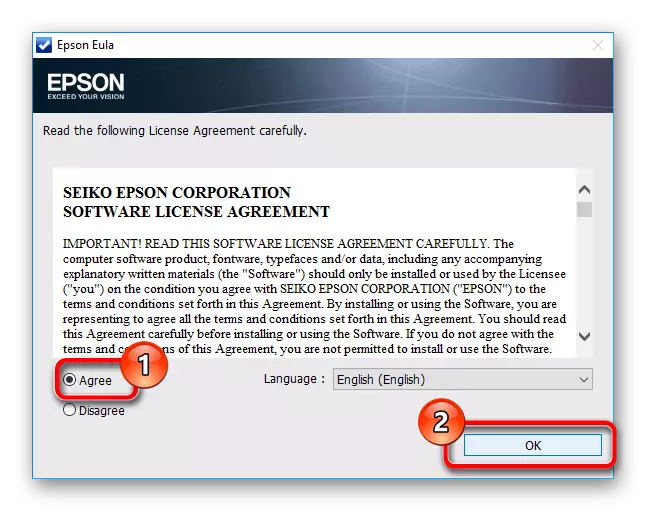
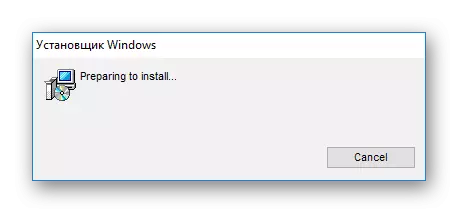

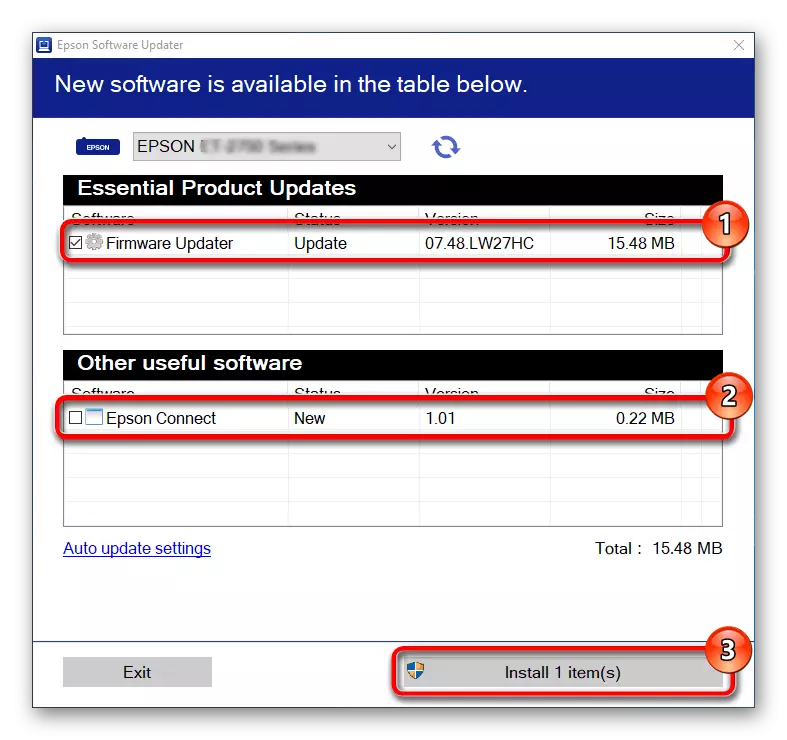

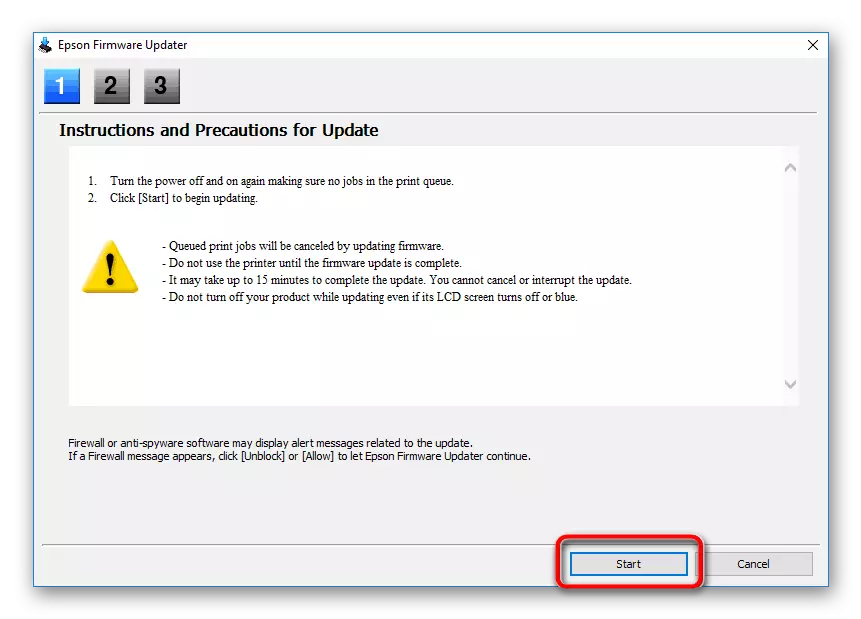


Спосаб 3: Іншыя прыкладання
Ўсталёўваць праграмнае забеспячэнне ўмеюць не толькі фірмовыя ўтыліты, але і дадатку ад іншых распрацоўнікаў. Адрознівае іх тое, што яны не прывязаныя да якога-небудзь вытворцу - гэта значыць, што абнавіць яны могуць любое ўнутраная прылада кампутара, а таксама падлучаныя знешнія девайсы.
Сярод такіх праграм лідзіруючай па папулярнасці з'яўляецца DriverPack Solution. У яе шырокая база драйвераў для ўсіх версій аперацыйных сістэм і зручны інтэрфейс. Калі ў вас няма вопыту яе выкарыстання, можаце прачытаць кіраўніцтва ад іншага нашага аўтара.

Больш падрабязна: Як абнавіць драйверы на кампутары з дапамогай DriverPack Solution
Аналагам з'яўляецца DriverMax - яшчэ адна простая праграма, распазнаць і абнаўляюць мноства прылад. Інструкцыя па працы ў ёй разабрана ў артыкуле ніжэй.
Чытаць далей: Які абнаўляецца драйверы з дапамогай DriverMax
Калі вам не падабаюцца пералічаныя вышэй рашэнні, скарыстайцеся падборкай аналагічных праграм і абярыце прыдатную.
Чытаць далей: Лепшыя праграмы для ўстаноўкі драйвераў
Спосаб 4: Ідэнтыфікатар МФУ
У разгляданага шматфункцыянальнага прылады, падобна любому іншаму абсталяванню, ёсць апаратны ідэнтыфікатар, які дае кампутара зразумець сваю марку і мадэль. Мы можам выкарыстоўваць гэты нумар для пошуку драйвераў. Знайсці ID CX4300 нескладана - дастаткова скарыстацца «Дыспетчарам прылад», а атрыманыя дадзеныя застанецца ўвесці ў пошук аднаго з адмысловых сайтаў інтэрнэту, якія ўмеюць іх распазнаваць. Мы спрашчаем вам задачу і даем ID Epson Stylus CX4300:
USBPRINT \ EPSONStylus_CX430034CF
LPTENUM \ EPSONStylus_CX430034CF
Выкарыстоўваючы адзін з іх (звычайна досыць першага радка), вы можаце знайсці драйвер. Больш падрабязна пра гэта напісана ў іншай нашай артыкуле.

Чытаць далей: Пошук драйвераў па ID абсталявання
Спосаб 5: Штатны інструмент Windows
Згаданы раней «Дыспетчар прылад» умее ўсталёўваць драйвер, знаходзячы яго на сваіх серверах. Гэты варыянт не пазбаўлены недахопаў - набор драйвераў ў Microsoft не поўны і часта ўсталёўваюцца не апошнія версіі. Да таго ж вы не атрымаеце карыстацкага праграмнага забеспячэння, пры дапамозе якога становяцца даступнымі дадатковыя магчымасці МФУ. Аднак само прылада будзе карэктна распазнавацца аперацыйнай сістэмай і вы зможаце выкарыстоўваць яго па прамым прызначэнні.

Чытаць далей: Усталёўка драйвераў стандартнымі сродкамі Windows
Мы разгледзелі 5 спосабаў таго, як усталяваць драйвер да шматфункцыянальнаму прыладзе Epson Stylus CX4300. Выкарыстоўвайце найбольш лёгкі і зручны для вас.
